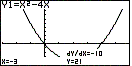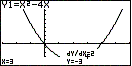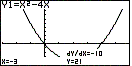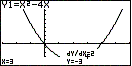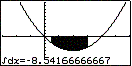Functies en de Casio cfx-9850
De Casio kan je behulpzaam zijn bij het werken met functies. Bijvoorbeeld je gemakkelijk nulpunten, snijpunten, oppervlakte onder een grafiek, de helling van een grafiek bepalen. Verder kun je functies eenvoudig combineren, zelfs schakelen.
Loop eerst het practicum: 'Basistechnieken Casio cfx-9850' door.
Inhoud
Functiewaarden, nulpunten en toppen
Je weet hoe je een functie kunt invoeren via Y=.
Als je eenmaal een functie hebt ingevoerd, kun je er met de verschillende toetsen direct onder het beeldscherm van alles mee doen.
De toetsen [SHIFT][ F1 ] (= TRACE), [SHIFT][ F2 ] (= ZOOM) en [SHIFT][ F3 ] (= WINDOW) heb je al regelmatig gebruikt.
Er zijn echter meer mogelijkheden.
Bekijk de grafiek van de functie y1 = x2 – 4x.
Breng hem netjes in beeld. Vensterinstellingen waarbij x loopt van –3 t/m 6 en y loopt van –5 t/m 10 zorgen daar voor.
Kies uit het hoofdmenu de TABLE-routine, waar je een tabel van de functie kunt laten maken.
Met [EXIT] kom je terug in de TABLE-routine.
Toets je [ F5 ] (= RANG) dan kun je de instellingen van de tabel aanpassen.
Gebruik dit om deze tabel in de rekenmachine te krijgen:
| X | Y1 |
| –2 | 12 |
| –1 | 5 |
| 0 | 0 |
| 1 | –3 |
| 2 | –4 |
| 3 | –3 |
| 4 | 0 |
Ga terug naar de GRAPH-routine uit het hoofdmenu en teken de grafiek van y1.
Hieruit zijn de karakteristieken van de grafiek van y1, de nulpunten en de top, eenvoudig af te lezen.
Deze karakteristieken zijn ook te bepalen als de functie minder eenvoudig in beeld is te krijgen.
Daartoe heeft de Casio het G-Solv-menu.
Kies nadat je een grafiek getekend hebt [SHIFT][ F5 ] (= G-Solve).
Je ziet dan onder in het scherm een aantal routines: (ROOT), (MAX), (MIN), (Y-ICPT), (ISCT), en na [ > ]: (Y-CAL), (X-CAL) en (S dx).
Met deze acht opties kun je van alles over de grafiek te weten komen:
- Met [ F1 ] (= ROOT) bereken je de coördinaten van de snijpunten van de grafieken met de x-as. Na de keuze ROOT zoekt de rekenmachine het meest links gelegen snijpunt van de grafiek met de x-as op. Door daarna op [ > ] te drukken krijg je de coördinaten van een andere snijpunt van de grafiek met de x-as. Pas op de rekenmachine vindt alleen die nulpunten die in beeld zijn.
Controleer dat (0,0) en (4,0) de nulpunten van y1 zijn.
- Met [ F2 ] (= MAX) en [F3] (= MIN) kun je de toppen van de grafieken vinden.
Controleer dat (2, 4) de top van de grafiek van y1 is.
- Met [ F4 ] (= Y-ICPT) bereken je de snijpunten met de y-as.
- Met de opties (Y-CAL) bereken je een functiewaarde bij een x-waarde die je zelf mag opgeven. En met (X-CAL) bereken je een x-waarde die het origineel is van een opgegeven y-waarde. Probeer maar ...
>>Terug
Snijpunten van twee functies
Voor het bepalen van de snijpunten van twee functies kun je de TABLE-routine of de TRACE-routine gebruiken.
Echter ook nu helpt de G-Solv-routine.
Gebruik de functies y1 = x2 – 4x en y2 = 0,5x + 3.
Als je beide invoert met dezelfde instellingen als je hiervoor alleen voor de grafiek van y1 hebt gebruikt, krijg je beide snijpunten keurig in beeld. Met TRACE kun je ze wellicht vinden. Gebruik je de TABLE-routine dan krijg je een tabel met waarden voor Y1 en Y2. Door veranderingen in de RANG kun je de waarden van x vinden waarvoor Y1 en Y2 gelijk zijn.
Met G-Solv gaat dat zo:
- Kies in de G-Solve de optie [ F5 ] ( = ISCT) ('intersection' is 'snijpunt').
- De cursor staat links aan het begin van één van de grafieken. Toets [ > ] en de cursor loopt naar het eerste snijpunt. In het venster verschijnen de coördinaten van het snijpunt. Door nogmaals op [ > ] te toetsen loopt de cursor naar het tweede snijpunt.
- Heb je meerdere grafieken ingevoerd dan moet je eerst aangeven van welke twee grafieken je de snijpunten wilt berekenen.
Na ISCT staat de cursor bij de grafiek van een van de functies. Is dit één van de twee grafieken waarvan je de snijpunten wilt bepalen, dan bevestig je dat door [EXE]. Als dat niet zo is dan ga je met de pijltjestoetsen [ ^ ] en [ V ] naar een gewenste grafiek en toets je [EXE]. Kies zo ook de tweede functie. Daarna kun je de snijpunten bepalen.
Bereken zelf de snijpunten van de grafieken van y1 en y2.
>>Terug
Functies combineren
Je kunt met de Casio eenmaal ingevoerde functies ook bij andere functies weer oproepen als Y1, Y2, enzovoorts.
Ga weer uit van de reeds ingevoerde functies y1 en y2 voor respectievelijk Y1 en Y2.
- Als je de grafiek van y3(x) = y1(x) + 2y2(x) wilt onderzoeken, dan voer je die functie bij Y3 als volgt in: Y3=Y1+2*Y2.
Je vindt Y1 en Y2 in het menu VARS, bij de optie [ F4 ] ( = GRPH) zie je [ F1 ] ( = Y).
Toets: [VARS] [ F4 ] en kies [ F1 ] 1 [+] 2 [ x ][ F1 ] 2.
Bekijk de grafiek van y3 maar eens.
- Als je de grafiek van y4(x) = y1(x + 1) wilt bekijken dan moet je bij y1 elke x vervangen door x + 1. Je voert dan bijvoorbeeld bij Y3 in: Y3=(X+1)2–4(X+1).
De grafiek van y4 is nu eenvoudig te bekijken.
Als je de grafiek van y2 maar lastig vindt, dan zet je die even uit door in het Y-scherm met de keuzebalk op Y2 te plaatsen en [F1] ( = Sel) te toetsen. Het = teken wordt nu zwart-op-wit in plaats van andersom. Dat betekent dat de functie inactief is: de formule staat nog in het bestand, maar er worden geen tabellen of grafieken van gemaakt. De functie kun je weer actief maken door dezelfde nog eens te doen.
Vergelijk de grafieken van y1 en y4. Bedenk wat het verband tussen beide is.
- Tenslotte kun je functies schakelen.
Bijvoorbeeld vind je de grafiek van y5(x) = y1(y2(x)) door bij Y4 in te voeren:
Y4=(0,5X+3)^2–4(0,5X+3).
Bekijk de grafiek van y5.
Bepaal zelf de karakteristieken van de volgende functies:
- y1(x) = 0,5x4 – 2x2
- y2(x) = y1(x – 2)
- y3(x) = 4 – x2
- y4(x) = y1(x) + y3(x)
- y5(x) = y1(0,5x) + 4
>>Terug
Families van functies
Je kunt ook hele series functies invoeren die ongeveer hetzelfde functievoorschrift hebben.
Alle rechte lijnen door (0, 3) hebben bijvoorbeeld het functievoorschrift: y = ax + 3.
Stel je voor dat je van deze rechte lijnen de grafieken wilt zien voor a = 2, a = 0, a = 1 en a = 4.
In Graph Func : Y= toets je in: Y1=AX+3, [A = –3, 0 , 1, 4]
Dit doe je zo: [ALPHA] [X,q,T] [X,q,T] [+] 3 [ , ] [SHIFT] [+] [ALPHA] [X,q,T] [SHIFT] [ . ] [ (–) ] 3 [ , ] 0 [ , ] 1 [ , ] 4 [SHIFT] [ – ] [EXE].
Met [ F6 ] ( = DRAW) krijg je de gewenste grafieken te zien. Ga dat na.
>>Terug
Hellingen van functies
Je kunt met de Casio cfx-9850 de helling van een grafiek in een bepaald punt bepalen. Je spreekt ook van het hellingsgetal van een functie y1 voor een bepaalde waarde van x.
Gebruik nog steeds de functie y1 die aan het begin van dit practicum is gegeven. Verwijder alle andere functies uit je Casio. Stel je voor dat je het hellingsgetal voor x = 3 wilt berekenen.
Dat kan zo:
- Kies [SHIFT] [MENU] ( = SET UP).
- Zet de keuzebalk op Derivative ('afgeleide waarde' of 'hellingsgetal') en toets [ F1 ] ( = On) [EXE].
- Laat de grafiek weer tekenen en kies nu [SHIFT] [ F1 ] ( = Trace).
- Behalve de coördinaten verschijnt nu ook de helling (dY/dX) van de grafiek in dat punt.
In deze plaatjes zie je enkele resultaten:
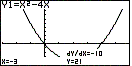
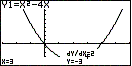
- Zet in SET UP Derivative weer op Off.
Je kunt aan de grafiek van y1 in het punt waarvoor x = 3 een raaklijn tekenen.
Ga naar de RUN mode en toets [SHIFT] [F4] ( = Sketch) [F2] ( = Tang).
In het gewone rekenscherm zie je nu:Tangent met daarachter de cursor.
Maak de regel nu af met Y1, 3.
Dat doe je met: [VARS] [F4] ( = GRPH) [F1] ( = Y) 1 [ , ] 3 [EXE].
Je ziet nu de grafiek met een raaklijn in het punt (3, –2).
Bereken zelf het hellingsgetal van y1 voor x = 1 en teken de bijbehorende raaklijn.
Ook complete hellingsgrafieken zijn mogelijk.
Als je intoetst: Y2=(X+0.001)^2–4(X+0.001) en Y3=(Y2–Y1)÷0.001 dan is de grafiek van Y3 een goede benadering voor de hellingsgrafiek van de gegeven functie y1.
Je kunt de grafiek van Y2 uitschakelen.
Breng zelf de hellingsgrafiek van y1 in beeld.
Waarom is Y3 een goede benadering voor de hellingsgrafiek?
>>Terug
Oppervlakte onder de grafiek
Tenslotte kun je met het G-Solve-menu de oppervlakte tussen de grafiek en de horizontale as bepalen.
Neem nog eens de grafiek van y1 in de GRAPH-routine.
Kies bij het [SHIFT] [ F5 ] ( = G-Solve) [ > ] [ F3 ] ( = S dx) [EXE].
Je krijgt dan de grafiek. Rechts onder staat LOWER; de rekenmachine vraagt naar de linkergrens van het gebied onder de grafiek waarvan je de oppervlakte wilt bepalen. Loop met je cursor naar het gewenste punt en toets vervolgens [EXE].
Vervolgens wordt de rechtergrens (UPPER) gevraagd. Ga met de cursor naar de gewenste waarde en [EXE].
Het bedoelde gebied wordt nu 'ingekleurd' en de oppervlakte komt onderaan het scherm in beeld.
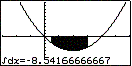
Met [ F6 ] [ F6 ] teken je een nieuwe figuur zonder inkleuring.
Bepaal zelf de oppervlakte tussen de grafiek van y1 en de x-as tussen x = 0 en x = 4.
Je vindt als alles goed gaat ongeveer 10,66667.
>>Terug